
Diese Software repariert häufige Computerfehler, schützt Sie vor Dateiverlust, Malware, Hardwarefehlern und optimiert Ihren PC für maximale Leistung. Beheben Sie PC-Probleme und entfernen Sie Viren jetzt in 3 einfachen Schritten:
- Laden Sie das Restoro PC-Reparaturtool herunter das kommt mit patentierten Technologien (Patent verfügbar Hier).
- Klicken Scan starten um Windows-Probleme zu finden, die PC-Probleme verursachen könnten.
- Klicken Repariere alles um Probleme zu beheben, die die Sicherheit und Leistung Ihres Computers beeinträchtigen
- Restoro wurde heruntergeladen von 0 Leser in diesem Monat.
Wenn Sie versucht haben, GOG-Spiele zu installieren, es aber nicht geschafft haben, bieten wir Ihnen in diesem Artikel eine vollständige Anleitung dazu.
Spielen Sie einige der GOG (Gute alte Spiele) können Sie in Ihre Kindheit zurückversetzen.
Wie bei den Spielen, die vor 10-15 Jahren produziert wurden, waren die Zeiten viel einfacher.
Die in den Spielen präsentierten Geschichten und die Verbindung dieser Geschichten mit längst vergangenen Zeiten können Ihnen auch im Zeitalter von VR-Headsets und hochauflösenden Real-Life-Grafiken ein schönes Erlebnis bieten.
Aus diesen Gründen werden wir in der heutigen Anleitung die Schritt-für-Schritt-Anleitung zur Installation von GOG-Spielen und zur Zeitreise in die Vergangenheit untersuchen, während Sie sie spielen.
Lesen Sie weiter, um mehr zu erfahren.
Möchten Sie Spiele auf Ihrem PC installieren? Folge diesen Schritten
So installieren Sie Old-School-Spiele mit GOG Galaxy
1. Holen Sie sich die GOG Galaxy-App und melden Sie sich an
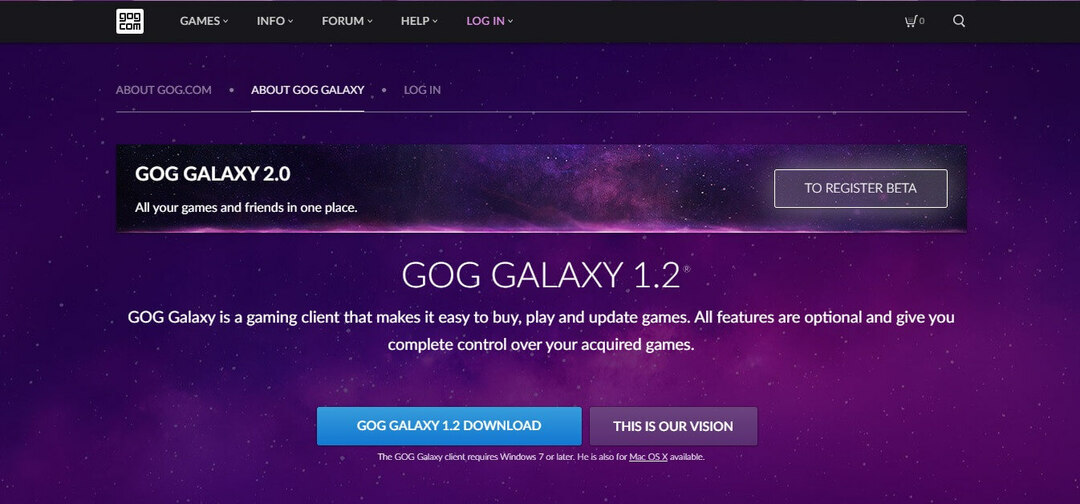
Um mit dieser Reise zu beginnen, müssen Sie zunächst die neueste Version von GOG Galaxy auf Ihre Windows 10-Festplatte herunterladen und installieren.
Befolgen Sie diese Schritte, um dies zu tun:
- Lade das neueste GOG Galaxy-Installationsprogramm herunter.
- Führen Sie das Installationspaket aus und befolgen Sie die Anweisungen auf dem Bildschirm, um die Einrichtung abzuschließen.
- Öffne das GOG-Galaxie app und logge dich in deine GOG.com-Konto.
Möchten Sie GOG-Spiele herunterladen und auf Backup-Laufwerken speichern? Hier ist wie
2. Laden Sie das gewünschte Spiel herunter
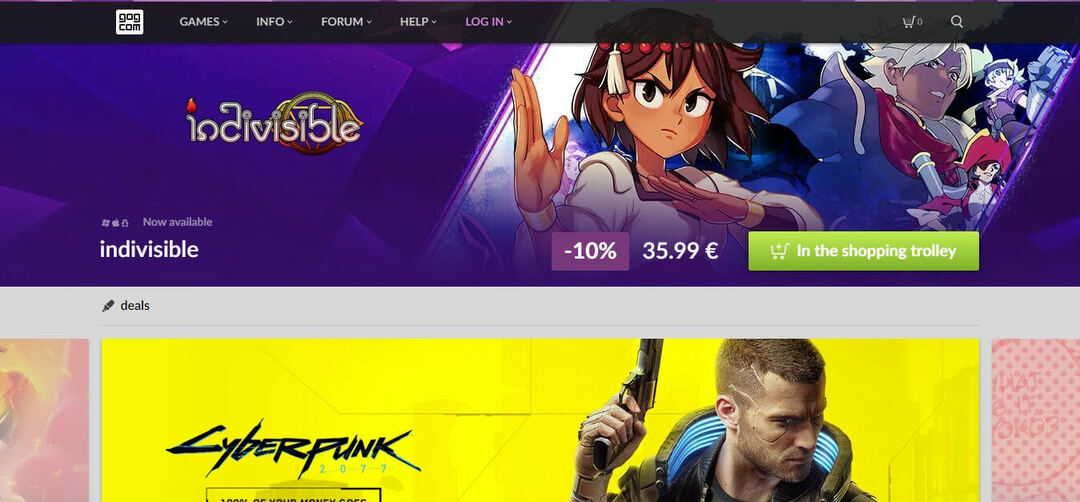
Um das gewünschte GOG-Spiel herunterzuladen, stehen zwei Optionen zur Verfügung. Sie können entweder die GOG.com Website und laden Sie die Dateien manuell herunter oder verwenden Sie den integrierten Bibliotheks-Tab in Ihrer GOG Galaxy-App.
Hier sind die Schritte, um beides zu tun:
Laden Sie Spiele von der GOG-Website herunter und installieren Sie sie:
- Besuch diese Seite und suchen Sie nach dem gewünschten Spiel.
- Klicke auf das jeweilige Spiel und klicke auf das Kaufen klicken, um eine lizenzierte Kopie zu erhalten.
- Nachdem dieser Vorgang abgeschlossen ist, können Sie auf das HerunterladenTaste um den Download zu starten. (Die Dateien werden in den Standard-Download-Speicherort Ihrer Browsersoftware heruntergeladen)
- Sie erhalten 3 Dateien im Download-Paket – und .exe Datei und zwei .Behälter Dateien.
- Um den Installationsvorgang zu starten -> doppelklicken Sie auf das .exe Datei und befolgen Sie die Anweisungen auf dem Bildschirm.
3. Laden Sie Spiele mit der GOG Galaxy-Bibliothek herunter und installieren Sie sie
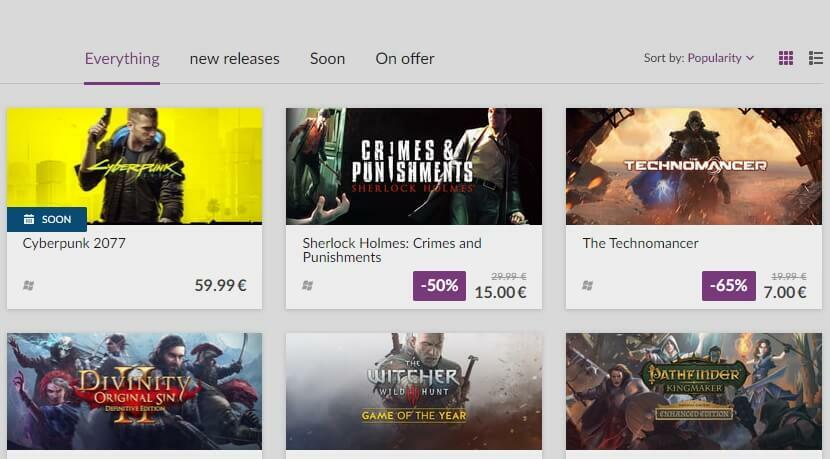
- Öffne dein GOG-Galaxie Software.
- Melden Sie sich bei Ihrem GOG.com Konto mit den gleichen Zugangsdaten.
- Drücke den Bibliothek Tab -> Suche nach dem gewünschten Spiel.
- Wählen Sie das gewünschte Spiel aus -> klicken Sie auf Mehr Taste.
- Wählen Sie die Option GOG-Downloader-Links -> wähle die Windows Installer Möglichkeit.
- Dadurch wird der Download-Vorgang gestartet.
- Nachdem der Downloadvorgang abgeschlossen ist, können Sie einfach auf klicken Installieren von deiner Bibliothek aufführen.
Fazit
In dieser Anleitung wurden alle erforderlichen Schritte beschrieben, die erforderlich sind, um GOG-Spiele mithilfe der GOG Galaxy-App zu installieren.
Wenn Sie diesen Leitfaden hilfreich fanden, teilen Sie uns dies bitte mit.
Sie können uns erreichen, indem Sie einfach einen Kommentar in dem dafür vorgesehenen Abschnitt unter diesem Artikel hinterlassen.
LESEN SIE AUCH:
- So erstellen Sie Desktop-Verknüpfungen für GOG-Titel
- GOG-Spiele starten nicht in Windows 10? Probieren Sie diese Korrekturen aus
- So beheben Sie, dass GOG-Spiele nicht installiert werden
 Haben Sie immer noch Probleme?Beheben Sie sie mit diesem Tool:
Haben Sie immer noch Probleme?Beheben Sie sie mit diesem Tool:
- Laden Sie dieses PC-Reparatur-Tool herunter auf TrustPilot.com als großartig bewertet (Download beginnt auf dieser Seite).
- Klicken Scan starten um Windows-Probleme zu finden, die PC-Probleme verursachen könnten.
- Klicken Repariere alles um Probleme mit patentierten Technologien zu beheben (Exklusiver Rabatt für unsere Leser).
Restoro wurde heruntergeladen von 0 Leser in diesem Monat.


